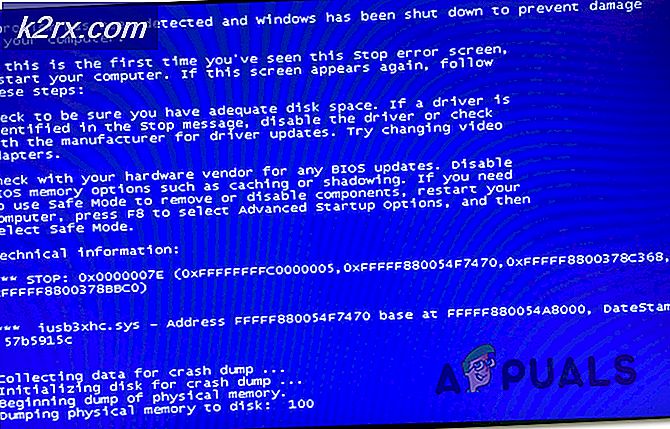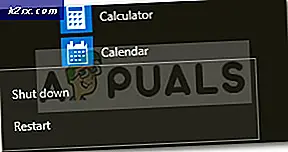Cara Pengaturan Wifi pada Epson WF-3640
Wi-Fi dengan cepat menggantikan LAN kabel di rumah dan kantor. Inilah alasan mengapa sebagian besar printer high-end hadir dengan Wi-Fi yang dibangun di dalamnya. Sekarang Anda dapat mencetak dokumen secara nirkabel tanpa memasang kabel. Namun, sebelum Anda mencetak, Anda perlu menghubungkan dan mengkonfigurasi printer Anda untuk mencetak melalui koneksi Wi-Fi. Agar wifi berfungsi, printer dan komputer Anda harus terhubung ke router wifi yang sama atau ke titik akses / repeater / extender yang terhubung ke router yang sama.
Epson WF-3640 adalah solusi pencetakan all-in-one. Untuk mengatur pencetakan nirkabel untuk Epson WF-3640 Anda, ikuti langkah-langkah di bawah ini.
Sebelum Anda memulai dengan proses pengaturan, pastikan Anda memiliki nama jaringan nirkabel dan kunci jaringan. Jika Anda tidak tahu apa kunci jaringan yang ditemukan oleh (mengklik) di sini
Pengaturan EPSON WF3640 Secara nirkabel menggunakan Panel Kontrol Pencetak
Pada Panel Kontrol Pencetak, Tekan ikon Home dan kemudian ketuk Ikon Wi-Fi di sudut kanan atas antarmuka printer.
Pilih pengaturan Wi-Fi dan kemudian pilih wizard pengaturan Wi-Fi .
TIP PRO: Jika masalahnya ada pada komputer Anda atau laptop / notebook, Anda harus mencoba menggunakan Perangkat Lunak Reimage Plus yang dapat memindai repositori dan mengganti file yang rusak dan hilang. Ini berfungsi dalam banyak kasus, di mana masalah ini berasal karena sistem yang rusak. Anda dapat mengunduh Reimage Plus dengan Mengklik di SiniDaftar jaringan nirkabel yang tersedia akan muncul. Pilih jaringan nirkabel yang ingin Anda hubungkan. Gunakan tombol panah ke bawah atau ke atas untuk menemukan jaringan nirkabel Anda jika diperlukan.
Ketikkan kata sandi di kolom Kata Sandi. Keyboard di layar memiliki opsi untuk memasukkan huruf kecil, huruf besar, angka, dan karakter khusus. Setelah selesai, ketuk panah kembali. Ketuk Lanjutkan, lalu ketuk OK .
Printer Anda akan mengatur dirinya sendiri untuk mencetak secara nirkabel. Ketika pesan Setup selesai muncul, Anda dapat menekan Selesai pada layar untuk menyelesaikan pengaturan atau tombol Mulai pada panel printer untuk mencetak laporan status jaringan.
Sekarang jalankan pengaturan printer pada komputer Anda yang datang dengan disk yang disediakan untuk menginstal printer di komputer - jika Anda tidak memiliki disk atau jika komputer Anda datang tanpa cd-rom, maka Anda dapat mengunduh perangkat lunak dari situs Epson .
Catatan : Jika Anda ingin menghubungkan lebih banyak komputer ke printer ini, masukkan CD di setiap komputer dan mulai pengaturan. Namun, ketika Anda mencapai langkah 5, Pilih Opsi Pengaturan, pilih Printer sudah ada di jaringan nirkabel saya, dan ikuti petunjuknya.
TIP PRO: Jika masalahnya ada pada komputer Anda atau laptop / notebook, Anda harus mencoba menggunakan Perangkat Lunak Reimage Plus yang dapat memindai repositori dan mengganti file yang rusak dan hilang. Ini berfungsi dalam banyak kasus, di mana masalah ini berasal karena sistem yang rusak. Anda dapat mengunduh Reimage Plus dengan Mengklik di Sini